Sie können einen Seriendruckvorgang mit dem Microsoft Word Seriendruck-Assistenten erstellen. Dieser Assistent ist auch über Access verfügbar und ermöglicht ihnen das Einrichten eines Seriendruckprozesses, der eine Tabelle oder Abfrage in einer Access-Datenbank als Datenquelle für Formularbriefe, E-Mail-Nachrichten, Adressetiketten, Umschläge oder Verzeichnisse verwendet.
In diesem Thema wird erläutert, wie Sie den Seriendruck-Assistenten über Access starten und eine direkte Verknüpfung zwischen einer Tabelle oder Abfrage und einem Microsoft Word-Dokument erstellen. In diesem Thema wird der Prozess zum Schreiben von Briefen behandelt. Schritt-für-Schritt-Informationen zum Einrichten eines Seriendruckprozesses finden Sie in der Microsoft Word-Hilfe.
Verwenden einer Tabelle oder Abfrage als Datenquelle
-
Öffnen Sie die Quelldatenbank, und wählen Sie im Navigationsbereich die Tabelle oder Abfrage aus, die bzw. die Sie als Seriendruck-Datenquelle verwenden möchten.
-
Klicken Sie auf der Registerkarte Externe Daten in der Gruppe Exportieren auf Word Zusammenführen.
Der Microsoft Word-Seriendruck-Assistent wird gestartet.
-
Wählen Sie aus, ob Sie den Link in einem vorhandenen Dokument oder in einem neuen Dokument erstellen möchten, und klicken Sie dann auf OK.
-
Wenn Sie sich für die Verknüpfung mit einem vorhandenen Dokument entschieden haben, suchen Sie im Dialogfeld Microsoft Word-Dokument auswählen die Datei, wählen Sie sie aus, und klicken Sie dann auf Öffnen.
Word wird gestartet. Je nach Wahl öffnet Word entweder das von Ihnen angegebene Dokument oder ein neues Dokument.
-
Klicken Sie im Bereich Seriendruck unter Dokumenttyp auswählen auf Briefe und dann auf Weiter: Dokument wird gestartet , um mit Schritt 2 fortzufahren.
-
Klicken Sie in Schritt 2 auf Weiter: Empfänger auswählen.
In Schritt 3 erstellen Sie die Verknüpfung zwischen der Datenquelle in Access und dem Word-Dokument. Da Sie den Assistenten über Access gestartet haben, wird dieser Link automatisch erstellt. Beachten Sie, dass unter Empfänger auswählen die Option Vorhandene Liste verwenden ausgewählt ist, und der Name Ihrer Datenquelle wird unter Vorhandene Liste verwenden angezeigt.
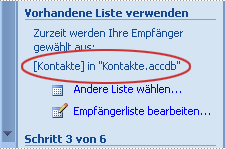
-
Klicken Sie auf Empfängerliste bearbeiten , wenn Sie den Inhalt der Tabelle oder Abfrage anpassen möchten.
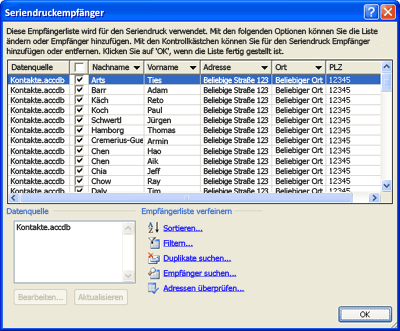
Sie können die Daten filtern, sortieren und überprüfen. Klicken Sie zum Fortsetzen auf OK.
-
Klicken Sie auf Weiter: Schreiben Sie Ihren Brief , um den Vorgang fortzusetzen. Befolgen Sie die restlichen Anweisungen im Bereich Seriendruck , und klicken Sie in Schritt 5 auf Weiter: Seriendruck abschließen.
Andere Möglichkeiten, eine Tabelle oder Abfrage als Datenquelle zu verwenden
Sie können eine Tabelle oder Abfrage auf zusätzliche Weise als Datenquelle angeben. Beispielsweise können Sie die Tabelle oder Abfrage aus Access in eine ODBC-Datenbank, eine Microsoft Excel-Datei, eine Textdatei oder ein beliebiges anderes Dateiformat exportieren, das mit Word kompatibel ist, und dann mithilfe des Word Seriendruck-Assistenten eine Verknüpfung mit der resultierenden Datei herstellen.
-
Wenn Sie die Tabelle oder Abfrage noch nicht exportiert haben, tun Sie dies. Wählen Sie in Access im Navigationsbereich die Tabelle oder Abfrage aus, die Sie verwenden möchten, und klicken Sie auf der Registerkarte Externe Daten in der Gruppe Exportieren auf das Format, in das Sie exportieren möchten, und folgen Sie dann den Anweisungen.
-
Wenn in Word der Bereich Seriendruck nicht angezeigt wird, klicken Sie auf der Registerkarte Sendungen in der Gruppe Seriendruck starten auf den Pfeil unter Seriendruck starten, und klicken Sie dann auf Seriendruck-Assistent für Schritt. Der Bereich Seriendruck wird angezeigt.
-
Klicken Sie in Schritt 3 des Seriendruckbereichs unter Vorhandene Liste verwenden auf Empfängerliste durchsuchen oder bearbeiten.
-
Geben Sie im Dialogfeld Datenquelle auswählen die Datendatei an, die Sie in Access erstellt haben, und klicken Sie dann auf Öffnen.
-
Befolgen Sie die Anweisungen in den folgenden Dialogfeldern. Überprüfen Und anpassen Sie im Dialogfeld Seriendruckempfänger den Inhalt der Datei. Sie können den Inhalt filtern, sortieren und überprüfen, bevor Sie fortfahren.
-
Klicken Sie auf OK und dann auf Weiter: Schreiben Sie Ihren Brief im Seriendruckbereich . Weitere Anweisungen zum Anpassen des Seriendrucks finden Sie in Word Hilfe.










